VirtualBox против VMware Player: лучшая виртуальная машина для Windows
Если вы никогда не использовали его раньше, виртуальные машины могут быть огромными. Их бывает сложно использовать, и они могут казаться подавляющими. На практике виртуальные машины чрезвычайно полезны.
Самым сложным препятствием на пути к началу работы является решение, какое программное обеспечение виртуальной машины использовать. Существует несколько вариантов, но если вы не хотите платить ни цента, стоит обсудить только два: VirtualBox и VMware Workstation Player.
В этом посте мы сравним их обоих и поможем вам решить, какой из них вам следует использовать. Для этого сравнения мы рассмотрим Oracle VM VirtualBox 6.1 и Игрок VMware Workstation 16.
Цена
Хотя VirtualBox и VMware бесплатны, они не одинаково бесплатны.
Программы для Windows, мобильные приложения, игры - ВСЁ БЕСПЛАТНО, в нашем закрытом телеграмм канале - Подписывайтесь:)
Основной движок, который управляет VirtualBox, находится под лицензией GPLv2 и с открытым исходным кодом в прямом смысле слова, но «пакет расширений» находится под патентованной лицензией Oracle и бесплатен только для личного использования, использования в образовательных целях или в целях оценки.
VMware Workstation Player — бесплатная версия VMware Workstation Pro, предназначенный исключительно для студентов, некоммерческих организаций, личного или домашнего использования. Загвоздка в том, что вам нужно подписаться на периодическую рассылку рекламных писем VMware. Для коммерческого использования требуется версия Pro. (VMWare также предлагает популярный вариант для виртуальных машин с VMWare Fusion.)
Для обычных домашних пользователей, которые просто хотят запускать старое и устаревшее программное обеспечение или тестировать новые операционные системы, они оба бесплатны, поэтому вам не о чем беспокоиться.
Легкость использования
Для сравнения я установил Ubuntu v20.04 на обе виртуальные машины, затем запустил их обе (не одновременно) и использовал их, как любую обычную машину.
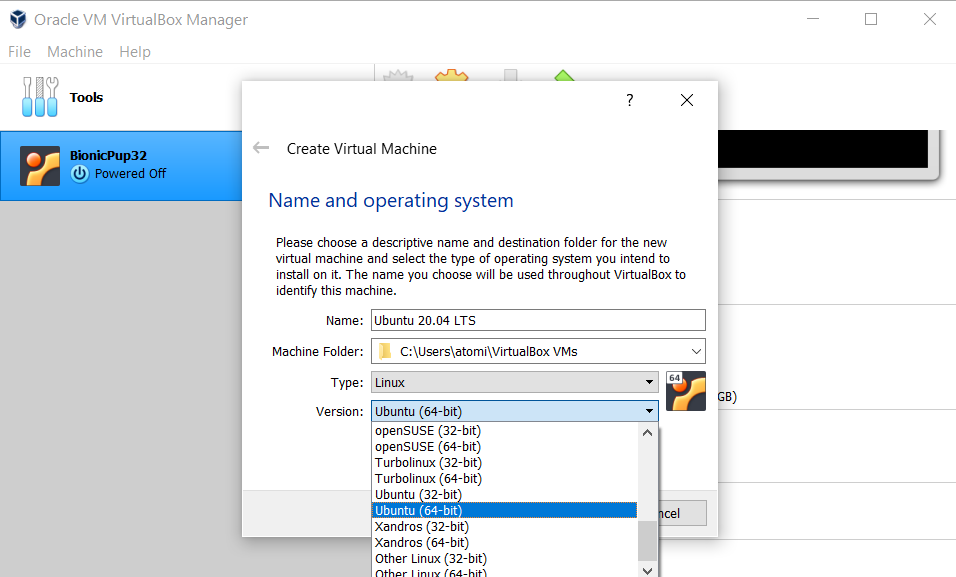
В VirtualBox есть мастер, который проведет вас через создание новой виртуальной машины. Он дает рекомендации относительно того, сколько оперативной памяти и места на жестком диске следует выделить в зависимости от оборудования вашей системы. Запустить виртуальную машину так же просто, как нажать кнопку «Пуск», и она снова проведет вас на каждом этапе пути. Я был готов к работе в считанные минуты.
Узнайте больше в нашем руководстве по настройке VirtualBox.
Мастер установки VMware Workstation Player еще проще, он позволяет настраивать аспекты, которые могут быть выполнены в VirtualBox только постфактум (например, сколько ядер ЦП выделить). В отличие от VirtualBox, VMware не рекомендует значения, поэтому новички могут не знать, что делать дальше. Но в целом? Интерфейс VMware проще и менее устрашающий.
Представление
Последние версии VirtualBox очень хорошо работают в Windows 10. Хотя его производительность снизилась после приобретения Oracle в 2010 году, последние обновления сделали его одной из лучших доступных виртуальных машин.
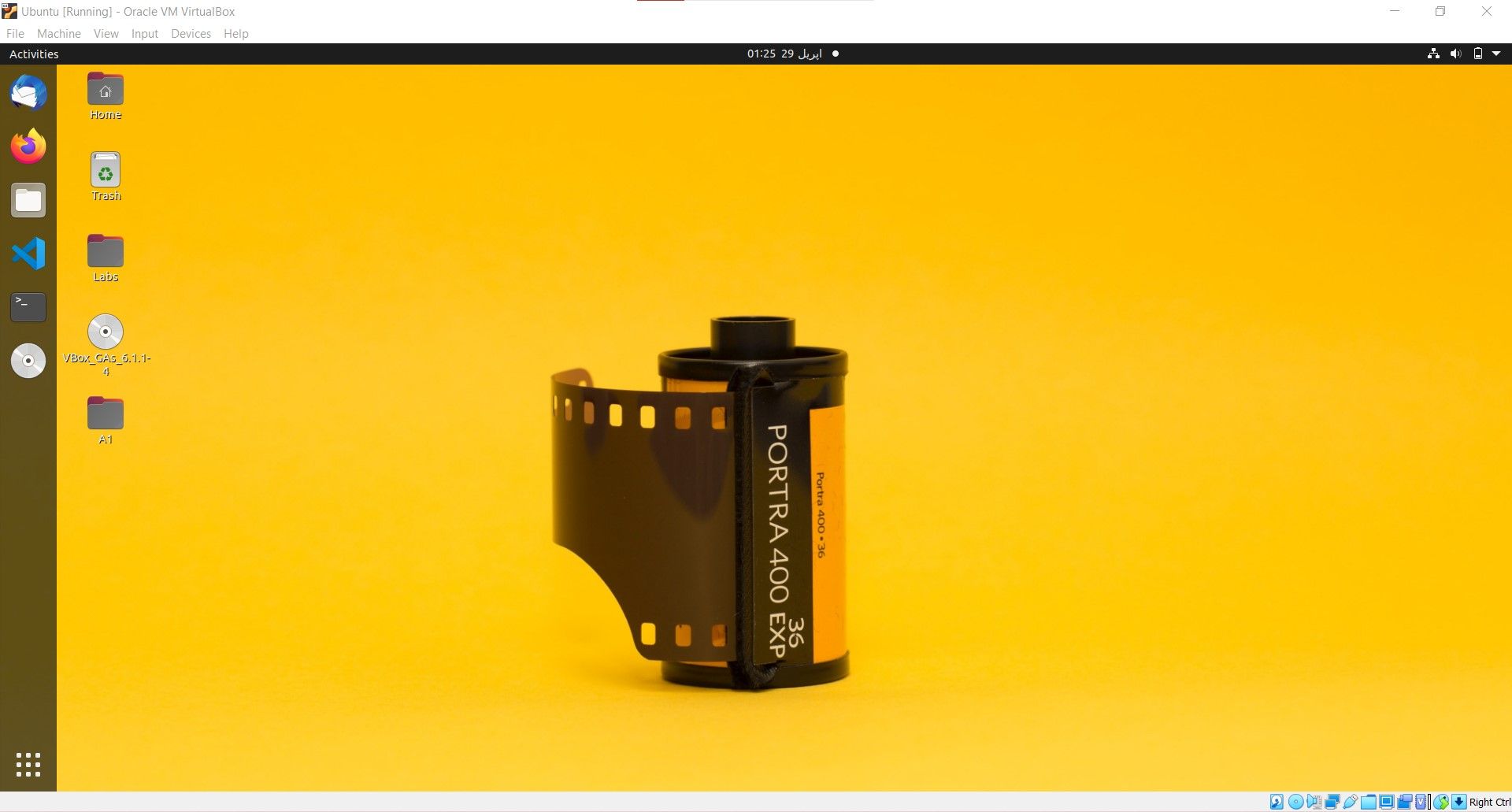
Честно говоря, если вы собираетесь запускать виртуальную машину, вам следует делать это на мощном компьютере, потому что виртуализация идет медленно. И если ваш компьютер достаточно мощный, вы не заметите относительной медлительности VirtualBox. Это не ужасно — просто не так быстро, как могло бы быть. Поэтому ознакомьтесь с нашими советами по повышению производительности виртуальных машин.
Связанный: Что следует делать после установки Ubuntu Linux в VirtualBox
VMware Workstation Player также имеет отличную производительность. При запуске одной и той же гостевой операционной системы на обеих виртуальных машинах с одинаковым объемом выделенных ресурсов я обнаружил, что VMware, без сомнения, быстрее и быстрее реагирует.
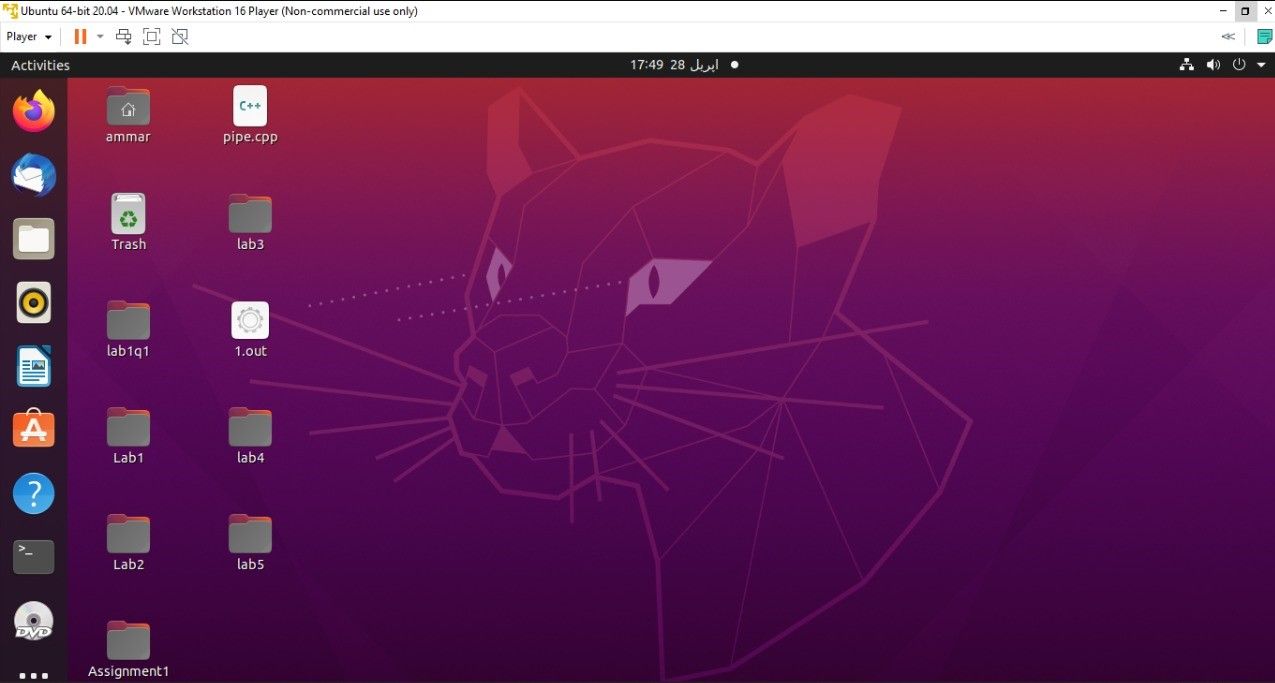
Если вам нужно запустить виртуализацию в посредственной системе или вы планируете проводить много времени на виртуальной машине каждый день, тогда VMware явно превосходит. Но если ваша система является первоклассной, вы можете выбрать любую из них.
Совместимость и надежность
Одно из наиболее интересных применений виртуальной машины — это возможность клонировать существующую операционную систему и виртуализировать ее на другом компьютере. Например, программисты могут клонировать свою среду разработки Linux, виртуализировать ее на компьютере с Windows и продолжать работать. Для этого виртуальные машины должны быть совместимы с обеими системами.
Это одна из областей, в которой VirtualBox превосходит VMware. Вы можете настроить виртуальную машину, сохранить снимок, переместить виртуальные данные как есть и сразу же запустить их на другом компьютере как есть. Все будет именно так, как вы ожидаете. Снимки и клоны недоступны в бесплатной версии VMware.
Однако когда дело доходит до надежности, все меняется. При использовании VirtualBox вы, вероятно, столкнетесь с ошибками и сбоями. На протяжении многих лет я время от времени использовал VirtualBox на нескольких разных компьютерах, и это никогда не было на 100% плавным. С другой стороны, стабильность и надежность VMware — ее главные преимущества.
Другие интересные места
Если вы зашли так далеко и по-прежнему не склоняетесь к тому или иному пути, то решающий фактор сводится к тому, какие функции и особенности программного обеспечения вы предпочитаете. Вот несколько примечательных моментов, которые могут оттолкнуть вас от забора в любом направлении.
VirtualBox
Пакет расширений: включает в себя еще больше функций, таких как поддержка устройств USB 2.0 и 3.0, шифрование виртуальных дисков, протокол удаленного рабочего стола и многое другое.
Формат виртуального диска: VirtualBox обеспечивает поддержку различных форматов виртуальных дисков, тогда как VMware поддерживает только формат VMDK. Эмулированные виртуальные диски подключаются к виртуальной машине и представляют собой специальные контейнеры, в которых хранятся данные.
VMware Workstation Player
Встроенная поддержка USB: хотя VirtualBox требует дополнительных пакетов расширений для поддержки USB, платформы VMWare предоставляют встроенную поддержку USB 2.0 и 3.0.
Поддержка 3D-графики: VMware использует Open GL и DirectX для обеспечения поддержки 3D-графики. Также по умолчанию включено 3D-ускорение.
Возможности как в VirtualBox, так и в VMWare
Общие папки: хотя для этого требуется небольшая настройка, эта функция позволяет монтировать папку на хосте в качестве общего сетевого ресурса в гостевой системе, позволяя им обмениваться данными между собой.
Совместная передача данных: помимо общих папок вы можете перетаскивать файлы между хостом и гостем. Вы также можете скопировать в буфер обмена в одном, а затем вставить его в другой.
Бесшовный режим (VirtualBox) и режим Unity (VMware): вытягивайте окна из гостевой системы на хост, что позволяет вам одновременно беспрепятственно взаимодействовать с обеими операционными системами. В VMware такие окна даже появляются на панели задач хоста.
Снимки: когда вы делаете снимок, вы сохраняете все состояние виртуальной машины на данный момент. Думайте об этом как о состоянии сохранения в видеоигре: в любое время позже вы можете «загрузить» снимок и вернуться к тому состоянию, в котором вы его сделали.
Зашифрованные виртуальные машины. Другими словами, виртуальные машины, защищенные паролем, не могут быть включены, если у вас нет правильных учетных данных. Вы также можете включить ограничения, которые не позволяют пользователям редактировать конфигурацию виртуальной машины.
VirtualBox против VMware: победитель…
Вы действительно не думали, что один будет лучше другого, не так ли? Они оба существуют довольно давно, и есть причина, по которой оба все еще существуют: они оба превосходны.
Однако краткое изложение того, какой из них вы могли бы предпочесть.
Вы можете предпочесть VirtualBox, если вас больше всего беспокоит цена (потому что вы получаете полный доступ ко всем функциям), если вы намереваетесь перемещать виртуальные машины между хостами (потому что у них лучшая совместимость с платформой) или если вы сторонник морали, который поддерживает только программное обеспечение с открытым исходным кодом.
Вам следует выбрать VMware, если стабильность является вашей главной заботой (потому что VMware редко дает сбой и не имеет большого количества ошибок). Если вы используете более старую машину, где важен каждый бит оптимизации производительности, или если вы готовы платить за версию Pro.
